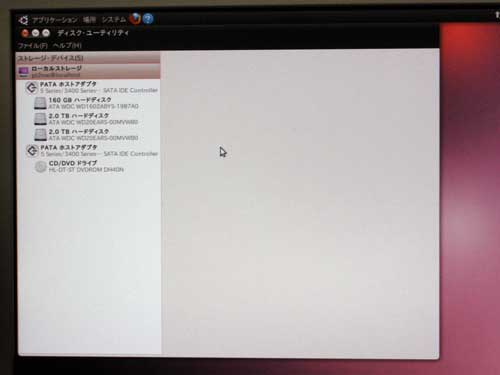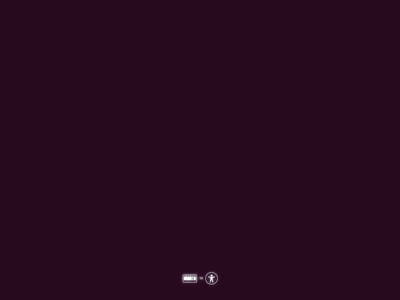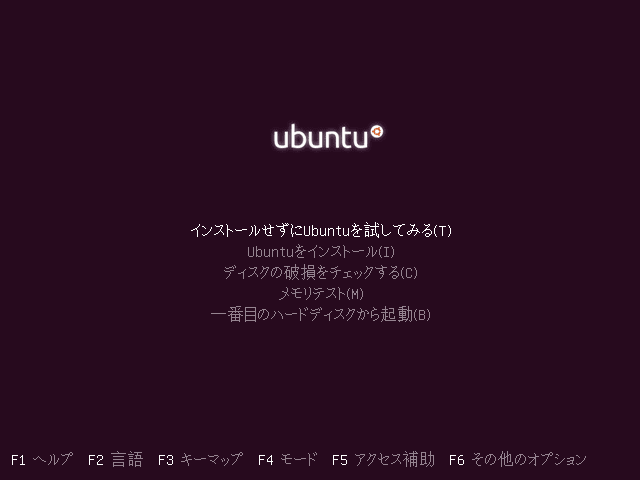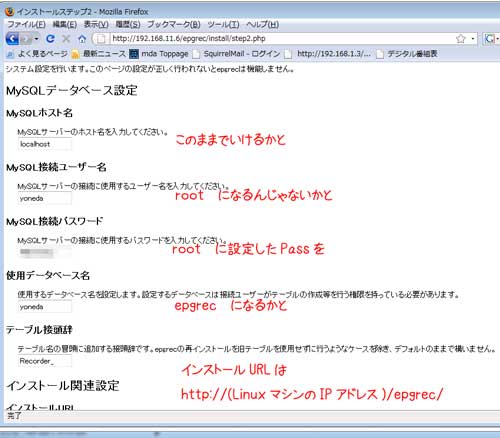治療院のnotePCが壊れて一週間・・・
使っていたのはhpのPavilion dv9500といういわくつきの機種。
このPC性能はそこそこいいのだが積んでいるGPUにリコール騒動になりかけたものを積んでいる。
(実際にソニーやappleはリコール対応をしたが、hpはリコールしなかったうえ保証期間後の修理も実費・・・なんでもう二度とhpのPCは買わない!)
そのGPUがどうやらいかれて画面がエライことに
ちなみに、イジっていません。GALAXY Tabのカメラで取ったまんま。
その他は大丈夫でもこれでは使いようがありません。
という訳で代替を考えることに。
治療院での使用は
①メール
②文献検索と閲覧
③患者さんのMRI画像の閲覧
④ネット
というような感じ。
スペックが必要なことは一切ありません。
Youtubeもニコニコ動画もほとんど見ないし、ゲームやビデオのエンコードも治療院でするはずが無い!
で考えたのが中古の格安PCと液晶を購入すること。
今回のトラブルでNoteに懲りたので(ばらしてパーツ交換での対応が難しい等)Desktopを考えていました。
そしたら友人が「使っていない液晶があるからあげるよ」というありがたいお申し出。
一も二もなく飛びつきました。
ちなみに戴いたのはAcerX223w 1680×1050という事務利用には最適のモノ・・・結構新しいよコレ
おかげで後はPCさえ購入すれば最低限の業務は対応できそうです!
で、考えたのが鼻毛鯖
鼻毛鯖はサーバーとして売られているのにOSにXPやVISTA、7を入れれば優秀なPCに早変わり!
しかも静音、省エネ、CPUもそこそこパワフルといいことばかり
しかし、9月末の半期決算の5,000円クーポン以降出物が無い。
これまでの経緯からいけば10日もすれば買えるだろうが、ひょっとしたらモデル終了なんてこともある。
しかも仕事用なんであまり待つ事もできないので2ちゃんねるの「激安・格安サーバ総合」スレッドにて情報収集。
すると富士通のMX130S1という機種がそこそこ良さげに紹介されている。
ただコレも期末に9,980円の大バーゲンが終わったばかりで、販売ページは完売・・・
クリックで販売ページに(2011/10/24時点で完売)
ちょっとイジりにくいけど、いっそDELLのG6にするか?
と考えていたらスレに販売再開の書き込みが降りてきた。
もいちどよーくスペックを検討したり、ネットのまとめページに行って情報を整理したり。
期末のクーポン付き爆安には追いつかないものの12,980円でも十二分に安いという結論を出してあわててポチる。
ついでにメモリー(2GB×2)と無線LAN用のUSB子機を購入
計、16,000円ほどで新PCへの移行準備が整ったわけです。
ちなみにOSは自宅で余っているものの中からWindows7(正規品!)を選択。
(他にXP、Ubuntuなども考えました)

こんな感じのPCですが驚くほどよくできています。
もいちど1万以下になるならもう1台買いたいと思うほどよくできています。
そのあたりは次の記事にでも。
使っていたのはhpのPavilion dv9500といういわくつきの機種。
このPC性能はそこそこいいのだが積んでいるGPUにリコール騒動になりかけたものを積んでいる。
(実際にソニーやappleはリコール対応をしたが、hpはリコールしなかったうえ保証期間後の修理も実費・・・なんでもう二度とhpのPCは買わない!)
そのGPUがどうやらいかれて画面がエライことに
ちなみに、イジっていません。GALAXY Tabのカメラで取ったまんま。
その他は大丈夫でもこれでは使いようがありません。
という訳で代替を考えることに。
治療院での使用は
①メール
②文献検索と閲覧
③患者さんのMRI画像の閲覧
④ネット
というような感じ。
スペックが必要なことは一切ありません。
Youtubeもニコニコ動画もほとんど見ないし、ゲームやビデオのエンコードも治療院でするはずが無い!
で考えたのが中古の格安PCと液晶を購入すること。
今回のトラブルでNoteに懲りたので(ばらしてパーツ交換での対応が難しい等)Desktopを考えていました。
そしたら友人が「使っていない液晶があるからあげるよ」というありがたいお申し出。
一も二もなく飛びつきました。
ちなみに戴いたのはAcerX223w 1680×1050という事務利用には最適のモノ・・・結構新しいよコレ
おかげで後はPCさえ購入すれば最低限の業務は対応できそうです!
で、考えたのが鼻毛鯖
鼻毛鯖はサーバーとして売られているのにOSにXPやVISTA、7を入れれば優秀なPCに早変わり!
しかも静音、省エネ、CPUもそこそこパワフルといいことばかり
しかし、9月末の半期決算の5,000円クーポン以降出物が無い。
これまでの経緯からいけば10日もすれば買えるだろうが、ひょっとしたらモデル終了なんてこともある。
しかも仕事用なんであまり待つ事もできないので2ちゃんねるの「激安・格安サーバ総合」スレッドにて情報収集。
すると富士通のMX130S1という機種がそこそこ良さげに紹介されている。
ただコレも期末に9,980円の大バーゲンが終わったばかりで、販売ページは完売・・・
クリックで販売ページに(2011/10/24時点で完売)
ちょっとイジりにくいけど、いっそDELLのG6にするか?
と考えていたらスレに販売再開の書き込みが降りてきた。
もいちどよーくスペックを検討したり、ネットのまとめページに行って情報を整理したり。
期末のクーポン付き爆安には追いつかないものの12,980円でも十二分に安いという結論を出してあわててポチる。
ついでにメモリー(2GB×2)と無線LAN用のUSB子機を購入
計、16,000円ほどで新PCへの移行準備が整ったわけです。
ちなみにOSは自宅で余っているものの中からWindows7(正規品!)を選択。
(他にXP、Ubuntuなども考えました)

こんな感じのPCですが驚くほどよくできています。
もいちど1万以下になるならもう1台買いたいと思うほどよくできています。
そのあたりは次の記事にでも。